
Tocar bateria no GarageBand para iPhone
Utilizando o instrumento táctil Bateria, pode tocar bateria com um simples toque nos tambores apresentados no ecrã. Pode escolher entre baterias do tipo acústico ou elétrico.

Escolher uma bateria
Toque no botão Navegação
 na barra de controlo, toque no botão Sons e, em seguida, toque na bateria que pretende tocar. Também é possível passar o dedo para a direita ou para a esquerda sobre o botão Sons para mudar para a bateria seguinte ou anterior.
na barra de controlo, toque no botão Sons e, em seguida, toque na bateria que pretende tocar. Também é possível passar o dedo para a direita ou para a esquerda sobre o botão Sons para mudar para a bateria seguinte ou anterior.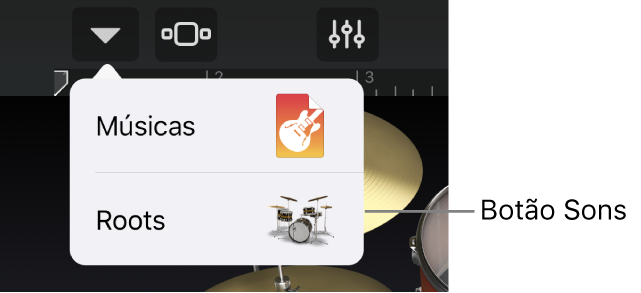
Os kits acústicos apresentam um conjunto de tambores com um aspeto realista, e os kits eletrónicos são baterias de mesa.
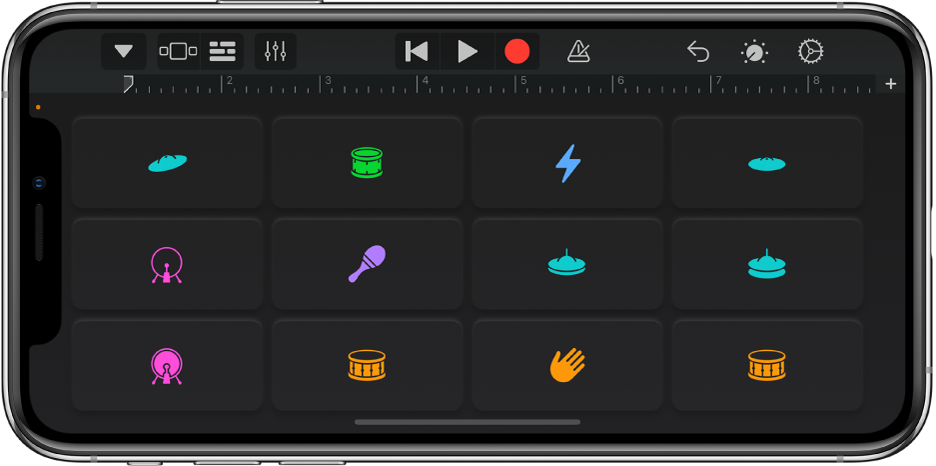
Pode aceder a um kit acústico ou eletrónico diretamente no navegador tocando em Acústicas ou Eletrónicas.
Tocar bateria com diferentes kits de bateria
Toque nos tambores e pratos (ou na mesa, no caso dos kits eletrónicos) apresentados no ecrã.
Alguns tambores ou pratos, como o prato de choque e a tarola, produzem sons diferentes quando lhes toca em pontos distintos. Alguns tambores também reagem a outros gestos.
Se tocar e mantiver premido um tambor com dois (ou mais) dedos, é reproduzido um padrão repetitivo. Consoante a distância entre os dedos, a repetição será mais rápida ou mais lenta. A deslocação de um dedo para cima ou para baixo produz um som mais alto ou mais baixo.
Gravar um groove de bateria
Toque no botão Gravar
 na barra de controlo.
na barra de controlo.Toque nos tambores e pratos do kit de bateria.
Pode gravar um ou vários tambores e pratos em simultâneo. Quando o cursor de reprodução recomeça a partir do início da secção, pode gravar outra parte que será combinada com as partes já existentes. Para desativar esta ação, utilize o controlo de faixas.
Quando terminar, toque no botão Reproduzir
 na barra de controlo para parar a gravação. Volte a tocar em Reproduzir para ouvir o groove.
na barra de controlo para parar a gravação. Volte a tocar em Reproduzir para ouvir o groove.
Tocar no prato de ataque e no bombo simultaneamente
Por predefinição, quando toca no prato de ataque da bateria acústica, o bombo toca simultaneamente com o cimbalão. É possível definir se o toque no prato de ataque toca ambos os sons ou apenas o cimbalão.
Toque no botão “Controlos de faixa”
 , na barra de controlo, toque em “Definições de faixa” e, em seguida, toque em Gravação.
, na barra de controlo, toque em “Definições de faixa” e, em seguida, toque em Gravação.No iPhone SE ou iPhone 8, toque no botão Definições
 na barra de controlo para aceder aos controlos de faixa, toque em “Definições de faixa” e, em seguida, toque em “Gravação”.
na barra de controlo para aceder aos controlos de faixa, toque em “Definições de faixa” e, em seguida, toque em “Gravação”.Toque no botão “Bombo com prato” para o ativar e desativar.
Ajustar a sensibilidade ao toque das baterias
É possível definir a sensibilidade ao toque das baterias para um de quatro níveis. Aumentar a sensibilidade ao toque faz com que as pancadas soem mais agudas ou mais graves consoante a pressão aplicada nas baterias. Se desativar a sensibilidade ao toque, todas as notas terão o mesmo som independentemente da pressão com que toca nas baterias.
Toque no botão “Controlos de faixa”
 na barra de controlo, toque em “Definições de faixa” e, em seguida, toque em “Sensibilidade de velocidade”.
na barra de controlo, toque em “Definições de faixa” e, em seguida, toque em “Sensibilidade de velocidade”.No iPhone SE ou iPhone 8, toque no botão Definições
 na barra de controlo para aceder aos controlos de faixa, toque em “Definições de faixa” e, em seguida, toque em “Sensibilidade de velocidade”.
na barra de controlo para aceder aos controlos de faixa, toque em “Definições de faixa” e, em seguida, toque em “Sensibilidade de velocidade”.Toque no nível de sensibilidade que pretende utilizar nas baterias.
Regular os sons da bateria eletrónica
Toque no botão Controlos
 e, em seguida, rode os botões para regular o som.
e, em seguida, rode os botões para regular o som.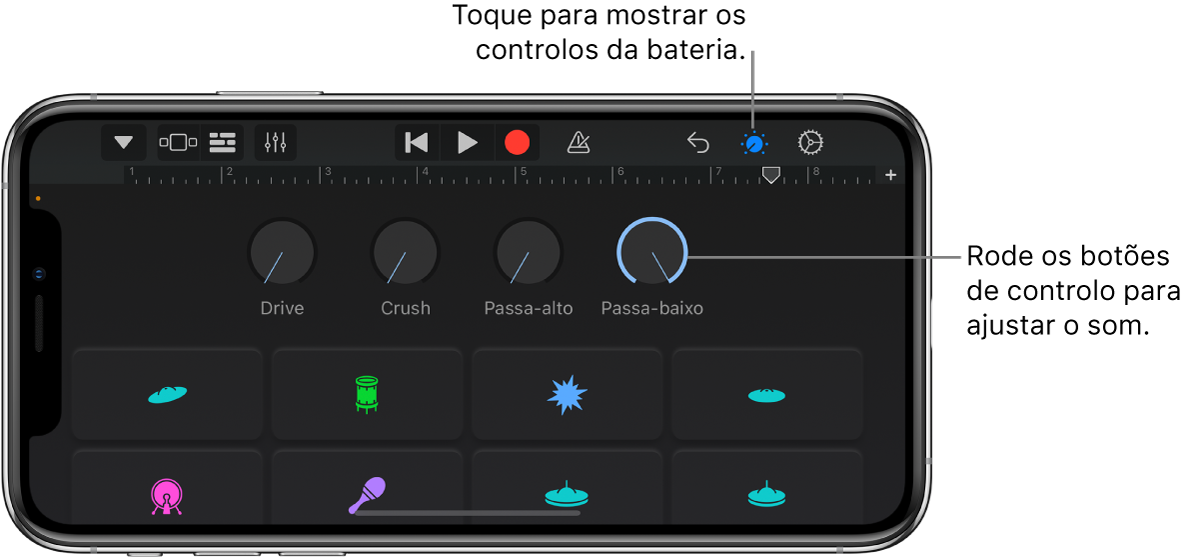
Guardar os sons da bateria personalizados
Modifique um som da bateria existente ajustando os botões de controlo (apenas para baterias de tipo elétrico).
Toque no botão Navegação
 na barra de controlo, toque no botão Sons e, em seguida, toque em Guardar.
na barra de controlo, toque no botão Sons e, em seguida, toque em Guardar.Digite um nome para o som personalizado e, depois, toque em OK.
A primeira vez que guardar um som personalizado, aparece uma nova categoria Personalizado, com um ícone para o seu som. É possível alterar o nome ou apagar o som tocando em Editar e, depois, tocando no ícone (para alterar o som) ou no círculo vermelho (para apagar o som).